close
|
114 |
列印出更清晰可讀的簡報檔案的簡潔方法 |
通常簡報檔被大家編輯的圖文聲色並茂,但若把這樣的演示檔用黑白印表機列印出來,可讀性就變得較差。以下的方法,可以讓你用黑白印表機列印出清晰可讀的演示檔:
1.首先點取「檔案 > 選項」指令,開啟「Power Point 選項」對話方塊。
2.點取畫面左邊「進階」項目,再在畫面右邊找到「列印」群組。
3.點取「使用下列列印格式設定」使其變黑,再點取「彩色/灰階」下拉方塊中「灰階」項目,如下圖所示。
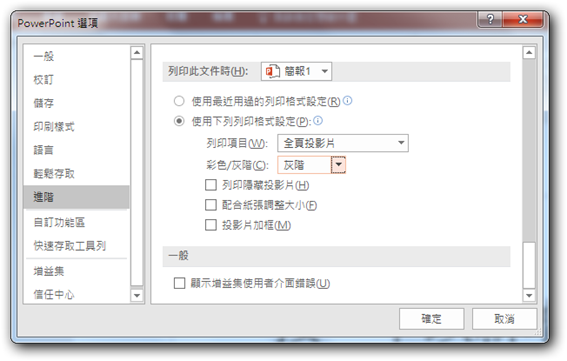
4.點取「確定」鈕。
在顏色/灰度框中選擇「灰度」模式,這是在黑白印表機上列印彩色幻燈片的最佳模式,此時將以不同灰度顯示不同彩色格式。
在顏色/灰度框中選擇純黑白模式則將大部分灰色陰影更改為黑色或白色,可用於列印草稿或清晰可讀的演講者備註和講義。
選擇顏色模式則可以列印彩色演示,或列印到檔案並將顏色資訊存儲在*.prn文件中。當選擇顏色模式時,如果印表機為黑白印表機,則列印時使用灰度模式。
文章標籤
全站熱搜






 留言列表
留言列表


 待過公司
待過公司